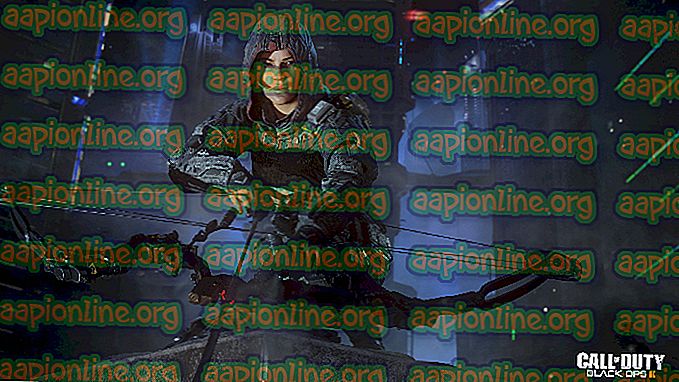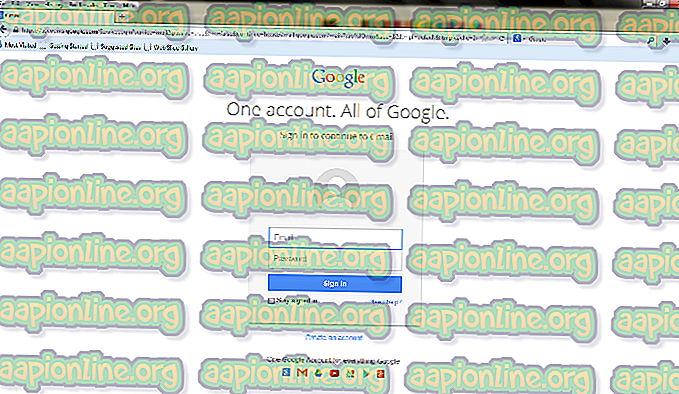Khắc phục: Thiếu trình điều khiển USB của thiết bị di động
Lỗi USB Thiết bị di động Apple bị thiếu Trình điều khiển USB xảy ra khi iPhone của bạn không cài đặt bất kỳ trình điều khiển nào để thiết bị hoạt động hoặc kết nối với Windows. Trình điều khiển là cầu nối chính giữa thiết bị phần cứng và phần mềm (trong trường hợp này là HĐH) và thông qua nó, tất cả các hoạt động được thực hiện.
Nếu trình điều khiển không được cài đặt hoặc bị thiếu, HĐH hoàn toàn không thể giao tiếp với thiết bị. Tất cả các thiết bị đều có trình điều khiển riêng và chúng phải được cài đặt trước khi dữ liệu được truyền. Để khắc phục lỗi này, chúng tôi sẽ thử cài đặt trình điều khiển thiết bị Apple theo cách thủ công và xem điều này có giải quyết được sự cố không.
Cách khắc phục lỗi trình điều khiển USB của thiết bị di động Apple
- Trình điều khiển USB của thiết bị di động Apple không hiển thị : Lỗi này xảy ra khi máy tính không thể hiển thị bất kỳ trình điều khiển nào đối với thiết bị Apple được kết nối với máy tính của bạn.
- Thiết bị di động Apple bị thiếu trình điều khiển USB trong trình quản lý thiết bị: Sự cố này biểu thị rằng thiết bị Apple không hiển thị trong trình quản lý thiết bị khi bạn kết nối thiết bị với máy tính. Trong hầu hết các trường hợp, điều này biểu thị rằng kết nối của bạn với thiết bị Apple không được đặt chính xác.
- Dịch vụ thiết bị di động của Apple bị thiếu: Phần mềm Apple có dịch vụ riêng được xây dựng cho Windows để quản lý các ứng dụng của nó. Khi có sự cố trong Trình điều khiển USB, dịch vụ sẽ không khởi động.
Giải pháp 1: Kiểm tra kết nối thiết bị Apple
Trước khi chúng tôi can thiệp với người quản lý thiết bị và thử cài đặt trình điều khiển theo cách thủ công, bạn nên kiểm tra kết nối giữa thiết bị Apple và máy tính của bạn. Trình điều khiển / thiết bị không hiển thị có nghĩa là kết nối không được thiết lập.

Đảm bảo rằng bạn có cáp dữ liệu hoạt động có khả năng truyền dữ liệu. Có nhiều trường hợp cáp có khả năng sạc nhưng không truyền dữ liệu. Nếu cáp của bạn đang trong tình trạng hoạt động, hãy thử thay đổi cổng nơi cáp được kết nối với máy tính của bạn. Ngoài ra, ngắt kết nối cáp và kết nối lại và kiểm tra xem thiết bị có được nhận diện đúng không.
Giải pháp 2: Cài đặt lại Trình điều khiển USB của thiết bị di động Apple
Nếu máy tính của bạn được kết nối và bạn không thể kết nối thiết bị Apple với máy tính của mình mặc dù vậy, bạn có thể thử cài đặt lại trình điều khiển trên máy tính của mình. Bây giờ có hai trường hợp; hoặc bạn đã tải xuống iTunes từ Apple hoặc từ cửa hàng Microsoft. Chúng tôi đã nhấn mạnh các giải pháp liên quan đến cả hai trường hợp.
Nếu bạn đã tải xuống iTunes từ cửa hàng Microsoft, hãy làm theo các bước dưới đây:
- Ngắt kết nối thiết bị Apple khỏi máy tính của bạn bằng cách rút cáp.
- Bây giờ hãy mở khóa thiết bị Apple của bạn và một lần ở màn hình chính, kết nối lại thiết bị của bạn với màn hình mở. Nếu iTunes tự động mở, hãy đóng nó. Hãy chắc chắn rằng thiết bị của bạn được mở trong suốt giải pháp.
- Nhấn Windows + R, gõ loại devmgmt. msc Chỉ trong hộp thoại và nhấn Enter.
- Khi ở trong trình quản lý thiết bị, mở rộng Thiết bị di động, nhấp chuột phải vào thiết bị Apple của bạn và nhấp vào Cập nhật trình điều khiển .

- Bây giờ hãy chọn tùy chọn đầu tiên Tự động tìm kiếm cho phần mềm trình điều khiển được cập nhật .
- Sau khi trình điều khiển cập nhật được cài đặt, điều hướng đến Cài đặt> Cập nhật và bảo mật> Windows Update và đảm bảo rằng Windows được cập nhật lên phiên bản mới nhất.
- Mở iTunes và kiểm tra xem lỗi đã được giải quyết chưa.
Nếu bạn đã tải xuống iTunes từ Apple, hãy làm theo các bước dưới đây.
- Ngắt kết nối thiết bị Apple khỏi máy tính của bạn bằng cách rút cáp.
- Bây giờ hãy mở khóa thiết bị Apple của bạn và một lần ở màn hình chính, kết nối lại thiết bị của bạn với màn hình mở. Nếu iTunes tự động mở, hãy đóng nó. Hãy chắc chắn rằng thiết bị của bạn được mở trong suốt giải pháp.
- Nhấn Windows + R, nhập văn bản sau và nhấn Enter.
% Chương trình tệp% \ Tệp chung \ Apple \ Hỗ trợ thiết bị di động \ Trình điều khiển
- Trình thám hiểm tệp sẽ mở ra với một loạt các tệp. Nhấp chuột phải vào inf và usbaapl64.inf và nhấp Cài đặt .

- Hãy chắc chắn rằng tất cả các tệp kết thúc bằng.
- Bây giờ ngắt kết nối thiết bị của bạn khỏi máy tính của bạn và sau đó kết nối lại thiết bị. Khởi động iTunes và kiểm tra xem lỗi đã được giải quyết chưa.
Giải pháp 3: Khởi động lại dịch vụ thiết bị di động của Apple
Cơ chế trình điều khiển của Apple được điều hành bởi một dịch vụ trên Windows quản lý mô-đun và đảm bảo rằng tất cả các hoạt động với thiết bị Apple của bạn đều chạy đúng mà không gặp sự cố nào. Nó cung cấp một giao diện cho các thiết bị di động của Apple. Nếu dịch vụ gây ra sự cố, chúng tôi có thể thử khởi động lại và kiểm tra xem điều này có khác biệt gì không.
- Nhấn Windows + R, nhập các dịch vụ trên mạng. msc Chỉ trong hộp thoại và nhấn Enter.
- Khi đã có dịch vụ, hãy tìm kiếm dịch vụ Dịch vụ thiết bị di động Apple Apple. Nhấp chuột phải vào nó và chọn Thuộc tính .

- Dừng dịch vụ và sau đó nhấp vào Bắt đầu Đảm bảo rằng loại khởi động được đặt thành Tự động .

- Bây giờ kết nối thiết bị Apple của bạn với máy tính và khởi chạy iTunes. Kiểm tra nếu kết nối được thiết lập đúng.
Lưu ý: Nếu sự cố vẫn còn, bạn có thể gỡ cài đặt thiết bị bằng phương pháp tương tự như trong phương pháp 1 và sau đó thử kết nối lại. Điều này sẽ cài đặt trình điều khiển mặc định liên quan đến thiết bị. Nếu điều này cũng không hoạt động, hãy thử kết nối thiết bị Apple với một máy tính khác.